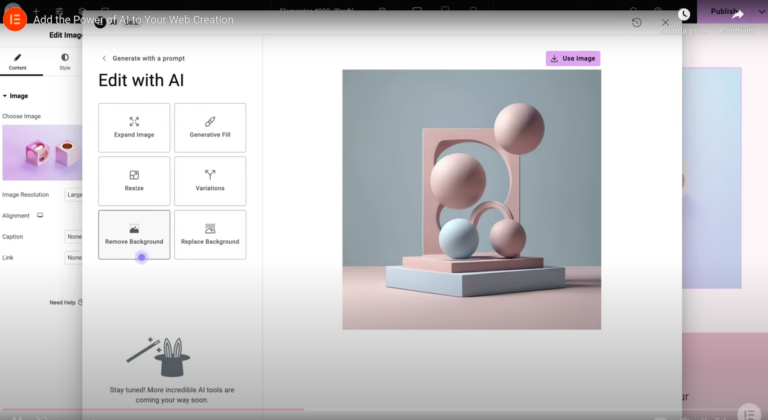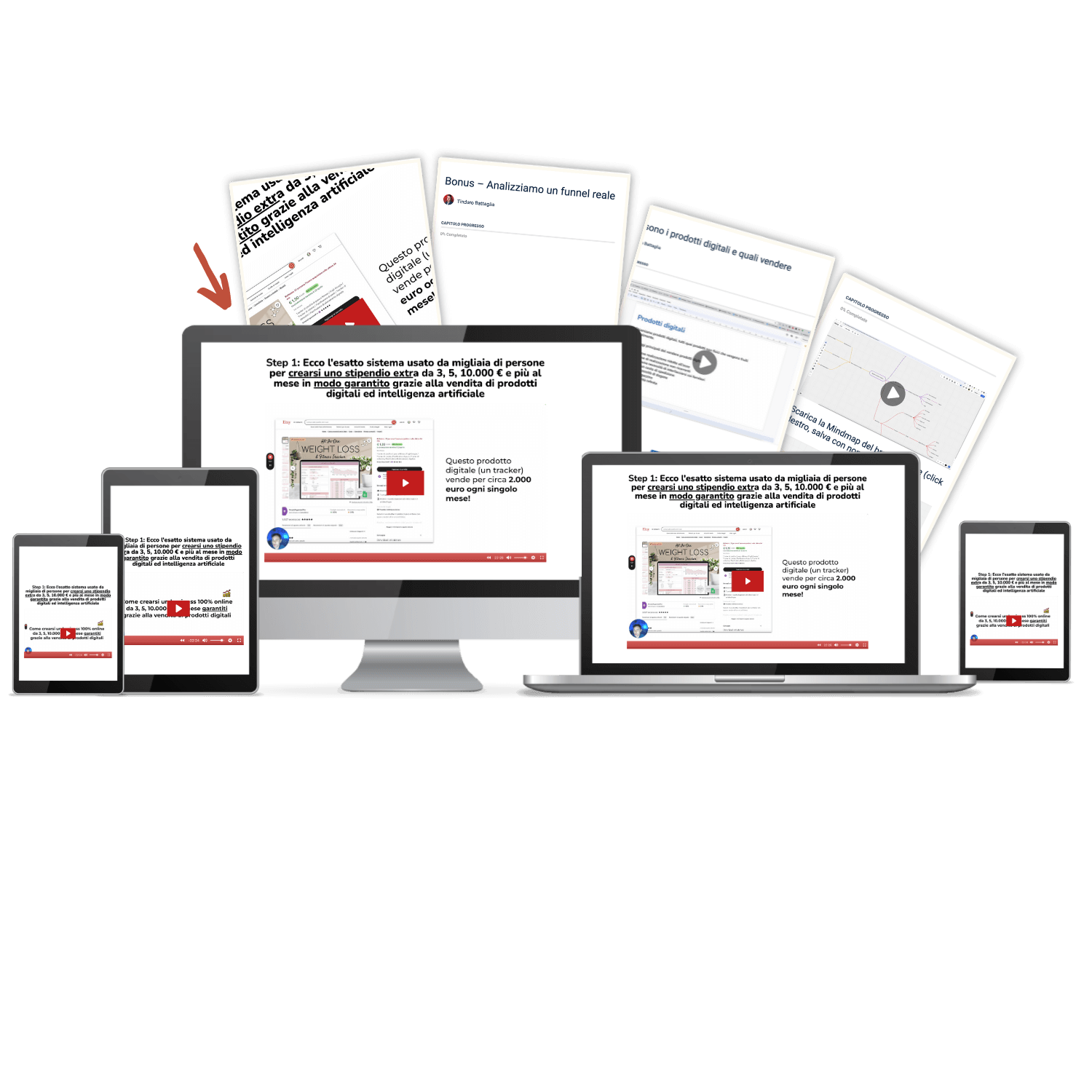In questa guida, correlata da esempi, ti spiegherò come creare un blog con Elementor e quali sono gli strumenti da utilizzare per un effetto personalizzato e professionale.
Approfondiremo tutto ciò che concerne Elementor e le sue funzionalità e andremo a vedere in che modo personalizzare il design secondo i tuoi gusti.
Come detto, creare un sito con Elementor è più semplice che mai e lo è anche la creazione di un blog WordPress.
Prima di avviare la procedura di creazione del tuo blog, tuttavia, dovrai procedere con l’acquisto di un servizio di hosting e di un nome dominio da uno dei tanti provider disponibili sul mercato.
Ti può essere d’aiuto sapere che la maggior parte dei fornitori di hosting fornisce un metodo facile e veloce per installare WordPress e per configurare il blog in un batter d’occhio.
Sono tantissime le funzionalità di Elementor che puoi sfruttare per rendere unico il tuo blog, per ottimizzarlo e renderlo SEO friendly e per fare molto altro ancora.
Scopriamo insieme, passo dopo passo, come fare per creare e ottimizzare un blog con Elementor.
Vantaggi della creazione di un blog con Elementor
I vantaggi sono tanti, ma in primo luogo possiamo dire che è proprio l’interfaccia di tipo drag & drop a fare la differenza.
Il perché è semplice da spiegare. Non avrai bisogno di conoscenze tecniche né di codici. Potrai creare un sito web e un blog accattivante con poche e semplici mosse.
Del resto, Elementor è progettato per essere intuitivo e user-friendly, in modo tale che chiunque possa creare un blog professionale.
Non solo. Il page builder ti offre un controllo completo sul design del tuo sito. Puoi personalizzare ogni aspetto del tuo blog, dal layout ai colori, dai font alle immagini, consentendoti di riflettere il tuo stile e anche il tuo brand,
Devi anche ricordare un altro aspetto fondamentale. Elementor è compatibile con una vasta gamma di plugin WordPress e in questo modo puoi aggiungere funzionalità extra al tuo blog.
Ad esempio, puoi integrare alcuni plugin SEO per migliorare la visibilità del tuo blog, o WooCommerce per aggiungere un negozio online.
Ti ricordo, inoltre, che Elementor è supportato da una community attiva e da un team di sviluppatori dedicati.
Questo significa che riceverai costantemente nuove funzionalità, aggiornamenti e correzioni di bug.
Inoltre, c’è un vasto archivio di tutorial e guide che ti aiuteranno a massimizzare l’uso di questo strumento.
Per sfruttare tutti questi vantaggi non devi essere un professionista del web design e del coding, perché Elementor ti offre tutti i tool da utilizzare in maniera semplice e veloce.
Vedi anche: come guadagnare con un blog.
Come creare un blog con Elementor
Se hai pensato di aprire un blog e vuoi farlo senza l’aiuto di nessuno, ho un’ottima notizia per te: non è mai stato così facile.
Questo potente page builder ha, infatti, tutte le carte in regola per essere il tuo fedele alleato in questo percorso.
Abbiamo già elencato alcuni dei tantissimi vantaggi che questo page builder porta con sé, ma dobbiamo anche dire che il vero valore di Elementor risiede nella sua flessibilità.
Puoi creare praticamente qualsiasi tipo di design, dal più semplice al più complesso, rendendo il tuo blog veramente unico e immediatamente riconoscibile.
Per iniziare non devi fare altro che installare WordPress e attivare il plugin Elementor. Così pronto per iniziare a creare il tuo blog.
Con Elementor, hai accesso a una vasta gamma di widget e modelli predefiniti, così da costruire il tuo blog esattamente come lo desideri.
E con l’opzione di personalizzazione mobile, puoi essere certo che il tuo blog apparirà perfettamente su qualsiasi dispositivo.
Questo è un aspetto estremamente importante, dato che devi sempre tenere in considerazione che la maggior parte delle persone utilizza gli smartphone per vedere i siti web e per leggere i blog.
Approfondiamo ora tutte le funzionalità di Elementor, capendo come personalizzare il tuo blog e come ottimizzarlo per i motori di ricerca.
Il blog, come ben saprai, è composto da diverse parti tutte importanti e tutte pienamente personalizzabili grazie a Elementor.
Scopriamo, passo dopo passo, tutti gli step da fare.
Vedi anche la guida: come creare un sito web con WordPress.
Single post
Creare un post singolo con Elementor è molto semplice. Dopo averlo fatto la prima volta, tutto sarà ancora più intuitivo.
Prima di iniziare, assicurati di avere installato e attivato Elementor, così da avere l’accesso ai modelli di Single Post.
La prima cosa da fare è creare un nuovo modello. Puoi farlo in maniera molto veloce, seguendo il seguente percorso.
Entra nel pannello di controllo WordPress e trova Elementor. A questo punto vai alla voce Modelli e clicca su Aggiungi Nuovo e su Single. Seleziona Post dal menù a tendina che ti chiede di indicare la tipologia di post.
Ricorda di dare un nome al modello, così da avere un chiaro riferimento per il futuro. A questo punto puoi personalizzare il tuo post con il page builder Elementor.
Hai molte possibilità. Trascina e rilascia nell’area di lavoro tutti i widget di cui hai bisogno. Titolo, testo, immagini e così via.
Ricorda che ogni singolo widget ha le sue opzioni di stile, quindi puoi personalizzare tutti gli aspetti del post che desideri.
A questo punto devi regolare le impostazioni di visualizzazione. Vai su Impostazioni prima e su Condizioni poi e definisci il modello di single post da visualizzare.
Puoi scegliere di applicarlo a tutti i post, o solo a determinate categorie, tag, o post specifici.
Quando hai finito, ricorda sempre di cliccare su Pubblica. Adesso il tuo modello di post singolo sarà applicato secondo le condizioni che hai impostato.
Sebbene questi passaggi potrebbero apparire complicati da ricordare, con la nostra guida l’aspetto della personalizzazione non sarà più un problema.
Categorie, tag e archivi
Quando vuoi aprire un blog devi pensare ad alcuni dettagli preliminari, tra cui categorie, tag e archivi.
Si tratta di elementi essenziali per dare al tuo blog un’alberatura e per riuscire a catalogare i post e i contenuti che andrai a produrre.
Creare categorie, tag e archivi con Elementor è possibile.
Creare categorie, tag e archivi di un blog con Elementor può essere fatto usando Elementor Pro, l’estensione a pagamento di Elementor che offre ulteriori funzionalità.
Iniziamo con il dire che le categorie e i tag non vengono effettivamente creati con Elementor, poiché sono funzionalità native di WordPress
Puoi creare categorie e tag navigando su Post > Categorie o Post > Tag nel tuo pannello di controllo WordPress. Qui puoi aggiungere nuove categorie o tag, e assegnarli ai tuoi post.
Puoi poi visualizzare le categorie e i tag nel tuo post utilizzando il widget Post Info di Elementor, che ti permette di visualizzare diverse informazioni sul tuo post, incluse queste.
Per attivare il widget è sufficiente trascinarlo nel tuo layout e assicurarsi che le funzionalità Terms e Tags siano abilitate.
Vediamo, quindi, come creare un archivio con Elementor.
Segui il seguente percorso Elementor > Modelli > Theme Builder e clicca su Aggiungi Nuovo.
Nel menu a tendina seleziona Archive e scegli o un modello predefinito o la possibilità di partire da zero.
Dopo essere entrato in Elementor, utilizza o il widget Posts o il widget Archive Posts per visualizzare i post.
Si tratta di widget che ti permettono di controllare come i tuoi post vengono visualizzati, inclusi l’ordine, il numero di post per pagina, l’aspetto dei post e molto altro.
Puoi anche usare il widget Archive Title per visualizzare il titolo dell’archivio, che può essere il nome della categoria, del tag, dell’autore, ecc., a seconda della pagina dell’archivio.
Quando hai finito di personalizzare il tuo archivio, clicca su Pubblica.
Nella finestra Condizioni di Visualizzazion che appare, puoi definire dove vuoi che venga visualizzato il tuo archivio. Se vuoi usarlo come archivio di blog predefinito, seleziona All Archives.
Pagina Blog
Creare una pagina di blog con Elementor è un compito relativamente semplice. Scopri subito come fare.
Il primo step è quello di creare una nuova pagina. Vai al tuo pannello di controllo WordPress, poi clicca su Pagine > Aggiungi Nuovo.
Assegna un titolo alla tua pagina, come Blog o Notizie, poi clicca sul pulsante Modifica con Elementor per entrare nell’editor di Elementor.
A questo punto aggiungi il widget Post. Nell’editor di Elementor, vedrai un menu laterale con vari widget disponibili. Trascina il widget Post nella tua pagina. Questo widget visualizza automaticamente gli ultimi post del blog in un layout a griglia o a lista, a seconda delle tue preferenze.
Potrai, quindi, personalizzare il tuo layout. Puoi definire il numero di post da visualizzare, scegliere un layout a griglia o a lista, mostrare o nascondere il titolo del post, l’immagine in evidenza, le informazioni sull’autore, la data, le categorie, ecc.
Puoi anche personalizzare lo stile dei tuoi post, cambiando colori, font, margini e altro.
Se lo desideri, aggiungi altri elementi. Ad esempio, potresti voler aggiungere un’intestazione, un piè di pagina, una barra laterale con i widget del blog, un form di iscrizione alla newsletter, ecc.
Basta trascinare i widget corrispondenti dalla barra laterale all’editor. Dopo ricorda sempre di cliccare su Pubblica e la tua pagina di blog è pronta e può essere visualizzata dai visitatori.
Sidebar e correlati
Per creare una sidebar con Elementor è necessario seguire un percorso. La prima cosa che dovrai fare è andare su Elementor > Modelli > Theme Builder nel pannello di controllo di WordPress.
A questo punto, clicca su Aggiungi Nuovo e, nel menu a tendina, seleziona Sezione. Assegna un nome alla sidebar e clicca su Crea Modello.
Ora sei nell’editor di Elementor e puoi trascinare e rilasciare i widget che preferisci. Puoi aggiungere i seguenti elementi: ricerca, post recenti, tag cloud, categorie.
Una volta che hai finito di personalizzare la tua sidebar, clicca su Pubblica.
Se vuoi aggiungere la sidebar a un post o a una pagina devi seguire il seguente percorso. Innanzitutto, apri il post o la pagina di tuo interesse e trascina il widget Template nel layout, lì dove desideri che appaia la sidebar.
Nel menu a tendina clicca su Seleziona il tuo modello, scegli la sidebar che hai appena creato e clicca su Pubblica.
Se vuoi creare articoli correlati con Elementor devi dapere che non esiste un widget specifico integrato. Tuttavia, c’è un iter parallelo che ti segnalo.
Puoi utilizzare il widget Post per creare una sezione di articoli correlati. Apri il post in cui vuoi aggiungere gli articoli correlati in Elementor.
Trascina il widget Post nel tuo layout. Nelle impostazioni del widget, sotto Query, puoi definire quali post visualizzare. Puoi scegliere di mostrare post della stessa categoria, dello stesso tag, dello stesso autore, ecc.
Personalizza il layout e lo stile dei post come preferisci, poi clicca su Pubblica.
Blog con Elementor e SEO
Creare un blog efficace e accattivante dal punto di vista grafico è un compito importante, ma è altrettanto fondamentale garantire che questo sia ottimizzato per i motori di ricerca (SEO).
Elementor non è solo un page builder per WordPress, ma è anche un ottimo strumento per facilitare la SEO e l’ottimizzazione del tuo sito.
Ti stai chiedendo perché? Te lo spiego subito. Con Elementor puoi creare un blog SEO friendly, perché questo tool pensa a diversi aspetti quali:
- Struttura del sito: Elementor ti permette di organizzare facilmente il tuo blog in un modo che i motori di ricerca apprezzano. Puoi creare una struttura di navigazione chiara e intuitiva, suddividere i tuoi contenuti in categorie e tag e creare pagine di archivio per rendere i tuoi contenuti facilmente accessibili.
- Ottimizzazione mobile: con Elementor, puoi personalizzare l’aspetto del tuo blog su dispositivi mobili. Questo è importante perché Google considera la compatibilità con i dispositivi mobili come un fattore di ranking.
- Velocità del sito: Elementor è costruito per essere leggero e veloce, due caratteristiche che Google valuta nel posizionamento dei siti web. Inoltre, Elementor ti permette di controllare l’ottimizzazione delle immagini, un altro fattore chiave per la velocità del sito.
- Schema Markup: Elementor Pro offre funzionalità di Schema Markup, che ti aiutano a fornire ai motori di ricerca informazioni strutturate sul tuo sito. Questo può migliorare la visibilità del tuo blog nei risultati di ricerca.
- Integrazione con plugin SEO: Elementor funziona perfettamente con i plugin SEO più popolari, come Yoast SEO e Rank Math. Questi plugin ti aiutano a ottimizzare i tuoi contenuti per le parole chiave, migliorare la leggibilità e gestire altri aspetti della SEO.
Con Elementor puoi avere tra le mani un potente strumento per creare un blog che sia solo bello da vedere, ma è anche ottimizzato per i motori di ricerca.
La SEO è un processo continuo, quindi è importante monitorare regolarmente le prestazioni del tuo blog e apportare le necessarie modifiche e ottimizzazioni e grazie a Elementor questo passaggio è ancora più semplice e intuitivo.
Altri elementi utili
Elementor offre anche una vasta gamma di modelli e blocchi predefiniti che puoi utilizzare per creare il tuo blog.
I modelli sono layout di pagina completi che puoi importare e personalizzare, mentre i blocchi sono sezioni di pagina (come intestazioni, testimonianze, gallerie, ecc.) che puoi combinare per creare il tuo layout unico.
Ti segnalo che la versione Elementor PRO, poi, ti mette a disposizione ancora più elementi.
Sebbene la versione gratuita di Elementor offra molte funzionalità, Elementor Pro offre ulteriori strumenti che possono essere utili per un blog, come widget aggiuntivi, la possibilità di creare form personalizzati e molto altro.
Se desideri aggiungere un e-commerce al tuo blog, puoi sfruttare la possibilità di collegare WooCommerce ed Elementor.
Questa funzionalità di Elementor PRO ti permette di creare pagine di prodotto personalizzate, carrelli, pagine di checkout, e altro.
Blog con Elementor: esempi
Ecco alcuni esempi di blog che possono essere realizzati con Elementor:
Blog di Viaggi: Un blog di viaggi potrebbe utilizzare il widget Carousel di Elementor per mostrare una serie di bellissime foto di vari luoghi. Il widget di testo potrebbe essere utilizzato per descrivere le esperienze di viaggio, e il widget di Google Maps potrebbe mostrare la posizione di ogni destinazione.
Blog di Ricette: Un blog di ricette potrebbe utilizzare il widget di immagine per mostrare appetitosi piatti finiti, con il widget di testo utilizzato per dettagliare la ricetta. Il widget Icon List potrebbe essere utilizzato per elencare gli ingredienti necessari.
Blog di Lifestyle: Un blog di lifestyle potrebbe utilizzare il widget Video di Elementor per incorporare vlog e tutorial, il widget di immagine per mostrare stili di moda o interni di casa, e il widget Social Icons per collegare ai vari canali di social media dell’autore.
Blog di Tecnologia: Un blog di tecnologia potrebbe utilizzare il widget di immagine per mostrare vari dispositivi e gadget, il widget di testo per descrivere le caratteristiche e le recensioni di tali prodotti, e il widget Button per linkare ai prodotti in vendita.
Blog di Fitness: Un blog di fitness potrebbe utilizzare il widget di immagine per mostrare esercizi, il widget di testo per descrivere le routine di allenamento, e il widget Form per raccogliere indirizzi email per una newsletter sul fitness.
Ogni blog, te lo ricordo, avrà la sua peculiarità e potrà essere unico nel suo genere. Per questo motivo non ti rimane che decidere in quale progetto editoriale vuoi lanciarti e fare in modo di costruire il tutto sfruttarndo Elementor e le sue molteplici funzionalità.